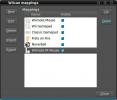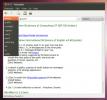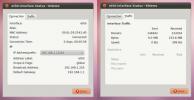Hogyan kategorizálhatom a Steam játékot Linuxon a Steamycats segítségével
Ahogy egyre több játék érkezik a Steamhez a Linux platformon, a felhasználói könyvtárak egyre nagyobb és túlterheltek. A könyvtár torlódásának elhárításához Steam Cats jött létre. Az alkalmazás segítségével csatlakozhat Steam-fiókjához, és kategorizálhatja a könyvtárában lévő Steam-játékokat kategória, műfaj, közösségi címkék és egyedek alapján.
A Steamy Cats egy bash szkript, amelyet a GitHub tárol, így szinte minden Linux disztribúción fut. Ennek használatához szükség van a Steam for Linux legújabb kiadására és a Git eszközre.
Van egy nagy játékkönyvtár? Érdemes lehet készítsen biztonsági másolatot.
Telepítse a Steam and Git szoftvert
A Steam alkalmazás Linuxra történő telepítésének számos módja van. Mostanáig minden nagyobb Linux operációs rendszer rendelkezik csomaggal.
Megjegyzés: a Steamycats játék rendezési szkriptje jelenleg nem támogatja a Steam Flatpak kiadását. Ha nem tudja, hogy a Steam működjön a disztribúción, akkor fontolja meg a telepítést Ubuntu vagy SteamOS.
A telepítés megkezdéséhez nyisson meg egy terminál ablakot, nyomja meg a gombot
Ctrl + Alt + T vagy Ctrl + Shift + T a billentyűzeten. Ezután kövesse a Linux disztribúciójának megfelelő telepítési utasításokat.Ubuntu
sudo apt install git steam jq
Debian
sudo apt-get install git jq. wget https://steamcdn-a.akamaihd.net/client/installer/steam.deb. sudo dpkg -i steam.deb. sudo apt install -f
Arch Linux
sudo pacman -S git steam jq
Fedora
Szerezzen Steam-et a Fedora-ra a nem-szabad RPMFusion engedélyezésével.
Megjegyzés: cserélje ki az X-et a használt Fedora Linux kiadási számára.
sudo dnf install https://download1.rpmfusion.org/nonfree/fedora/rpmfusion-nonfree-release-X.noarch.rpm -y
sudo dnf install steam git jq-y
OpenSUSE
sudo zypper install git steam jq
Töltse le Steam Cats
Ha a Steam és Git telepítve vannak és készen állnak a használatra, ideje megragadni a Steamy Cats szkript legújabb kiadását. Ehhez indítson el egy terminál ablakot, és használja a git klón parancs.
git klón https://github.com/bryanmr/Steamy_Cats.git
Amint a klónparancs befejeződik, minden mentésre kerül a „Steamy_Cats” mappába. Ezután a terminál munkamenetét áthelyezheti a „Steamy_Cats” mappába a CD parancs.
cd Steamy_Cats
Innentől frissítse a szkript engedélyét, hogy a Linux PC megfelelően futtassa azt chmod parancs.
sudo chmod + x Steamy_Cats
Kategorizálja a Steam játékot
Az első alkalommal futtassa a Steamcats válogató szkriptet egy terminál ablak megnyitásával, és szokásos jogosultságokkal (root vagy sudo nélkül) futtassa a szkriptet.
Megjegyzés: Ne kísérelje meg a fájlt a SH parancs. A szkriptfájl kódolása nem tűnik úgy, hogy nagyon tiszteletben tartja ezt az indítóparancsot.
./Steamy_Cats
A szkript futtatásakor bizonyos információkat kell látnia a képernyőn. Ha nem, az azért van, mert a Steamnek még nem sikerült futnia a számítógépen. Nyissa meg a Steam klienst, jelentkezzen be a fiókjába, és próbálja meg újra a fenti parancsot.
Amint a szkript helyesen fut, a Linux számítógépén található konfigurációs fájlok alapján felismeri a Steam-profilját. Innentől beolvassa a profilját, és felfedezheti a fiókjához jelenleg csatolt videojátékokat a könyvtárban. Csak dőljön hátra, mivel a letöltési folyamat valószínűleg meglehetősen sok időt vesz igénybe, főleg ha hatalmas mennyiségű videojáték van a rendezéshez.
Amikor a Steamycats szkript letöltötte a játékfájlokat, akkor gyorsan mindent átvizsgál, és mindent állítson be kategóriákat az összes videojátékához a Steam könyvtárban egy konfigurációs fájlban a merevlemezén hajtás.

Ezt a konfigurációs fájlt azonban nem alkalmazzák automatikusan, hanem manuálisan kell alkalmazni. Mindent alkalmazni zárjon be a Steam klienst. A konfigurációcsere nem történhet meg, ha nyitva van.
A Steam bezárásához keresse meg a „Steam” menü ikont, majd kattintson az „exit” gombra. Vagy keresse meg a Steam ikont a tálcán, kattintson rá a jobb gombbal, és válassza az „exit” menüpontot.
Új kategóriák alkalmazása
A Steamycats automatikusan kinyomtat egy parancsot a terminálon, így az egyedi kategóriákat alkalmazhatja a Steam profiljára. A parancs kimenetének úgy kell kinéznie, mint az alábbi példa.
cp /var/tmp/newconfig.vdf /home/username/.steam/steam/userdata/123456789/7/remote/sharedconfig.vdf
Keresse meg a Steamcats parancsfájl kimenetet a terminálban, és adja meg az „Új konfiguráció írva” sort: cp parancsot, amely úgy néz ki, mint a fenti példa, és mentse a sort a vágólapra.
Ha a sort elmenti a Linux PC vágólapjára, menjen a terminálra, és nyomja meg a gombot Ctrl + Shift + V billentyűzet kombináció a beillesztéshez. Ezután nyomja meg a gombot Belép az új módosítások azonnali alkalmazásához.
Nyissa meg az új játékkategóriákat
Amikor az új játékkategóriákat alkalmazzák a Steam-fiókodban, akkor hozzáférhet ehhez a Steam-ügyfél megnyitásával és a „Könyvtár” gombra kattintással.

Nézze át a Könyvtár oldalon, és tucatnyi különböző kategóriát fog látni a játékai számára, köztük a kiadás dátuma, a műfaj, a népszerű címkék és még a Steam Play, az új Linux / Windows játék futási rendszer.

Keresés
Legutóbbi Hozzászólások
Wiccan Leképezi a Wiimote-t az Ubuntu Linux távirányítóval
Nintendos mozgásvezérlés A Wiimotes valóban forradalmasította a ját...
Keresse meg a szó jelentését több forrásból a Windowsban és a Linuxban a Fantasdic segítségével
Fantasdic egy ingyenes szótár, amely több szótár-forrásból megkeres...
Nézze meg a sávszélesség használatát és a hálózati statisztikákat az Ubuntu Linuxban, a KNemo segítségével
KNemo egy Linux alkalmazás, amely információkat nyújt a hálózati fo...